清空Mac废纸篓后找回了Word文档,强烈推荐这款数据恢复软件!
2021-06-29 09:56:15
编辑:
阅读:531次
摘要
每天我们都会使用电脑产出大量的Word文档,这些文档通常是我们工作或学习的一些成果体现,如果一不小心删除,想必心情瞬间爆炸了吧。
Mac里的word丢失文件可以恢复吗?关于mac的word丢失文件的问题,我们首先需要了解Word文件丢失的情况有哪些?才能做针对性的操作:
1、删除word文件;
2、Word文件中毒,文件被病毒攻击。
3、Word文件忽然关闭,没有进行保存;
4、系统发生错误等。
如果是在这些情况下丢失了word文件,可以通过以下三种方式恢复丢失的word文件:
一、从备份中还原word文件
如果在丢失文件之前,有良好的备份习惯,那么恭喜你,你可以直接从备份中还原丢失的word文件。
如果没有进行备份,那么请看下面的操作方式:
二、从Mac废纸篓还原word文件
一般情况下,删除的文件会放在Mac废纸篓中,我们只需要在废纸篓中找到删除的文件“放回原处”即可。
单位,如果在废纸篓中无法找到文件或废纸篓已经清空,那么,我们可以借助专业的Mac数据恢复软件找回丢失的word文件。
三、利用易我数据恢复软件Mac版软件
易我数据恢复Mac版是一款专业的数据恢复软件,下载安装软件后,只需要扫描——预览——恢复三步,就可以找回丢失的数据。
步骤 1. 在易我数据恢复mac版(EaseUS Data Recovery Wizard for Mac Pro)中选择丢失Word文件的位置,然后单击「扫描」按钮。
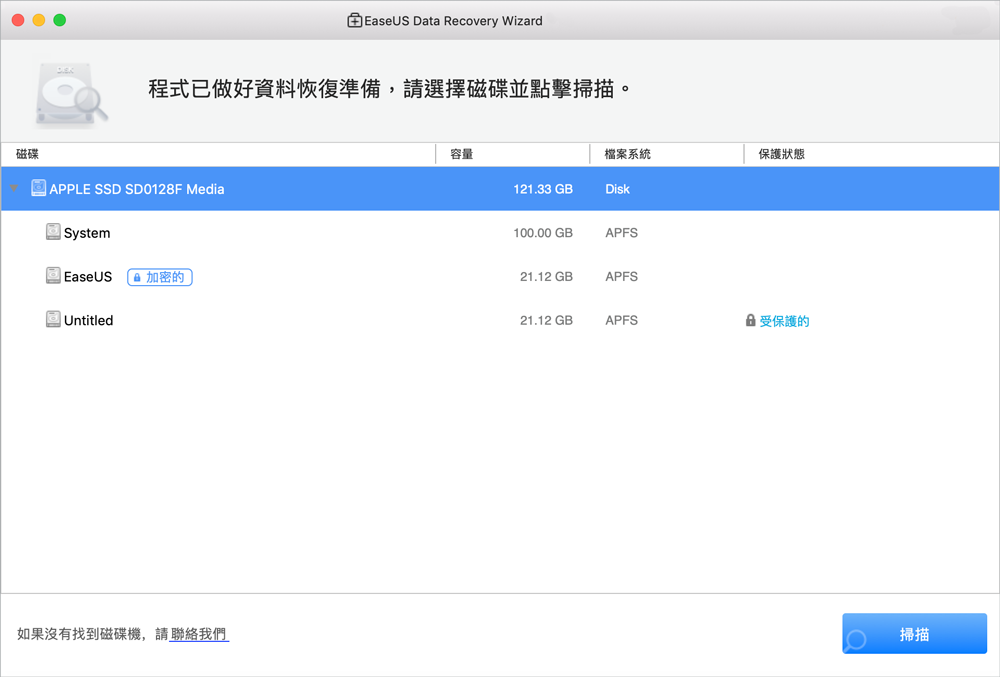
步骤 2. 易我数据恢复Mac版开始对所选磁盘执行快速和深度扫描;与此同时,扫描结果将展示在左侧窗口。
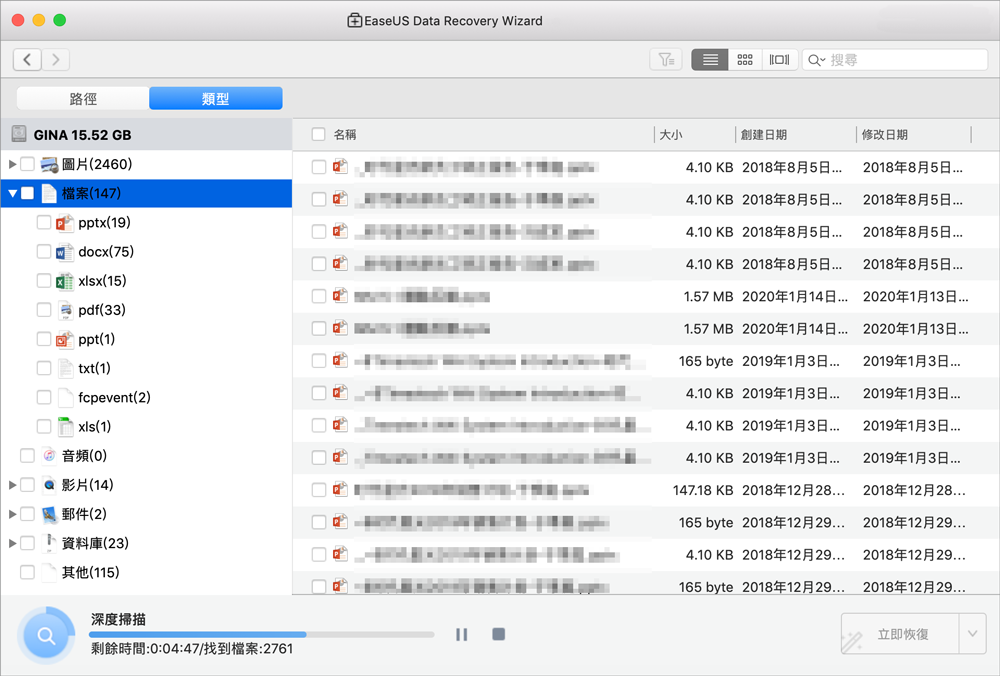
步骤 3. 通过路径和文档类型快速筛选丢失的文件。找到目标Word文件,单击「立即恢复」按钮。
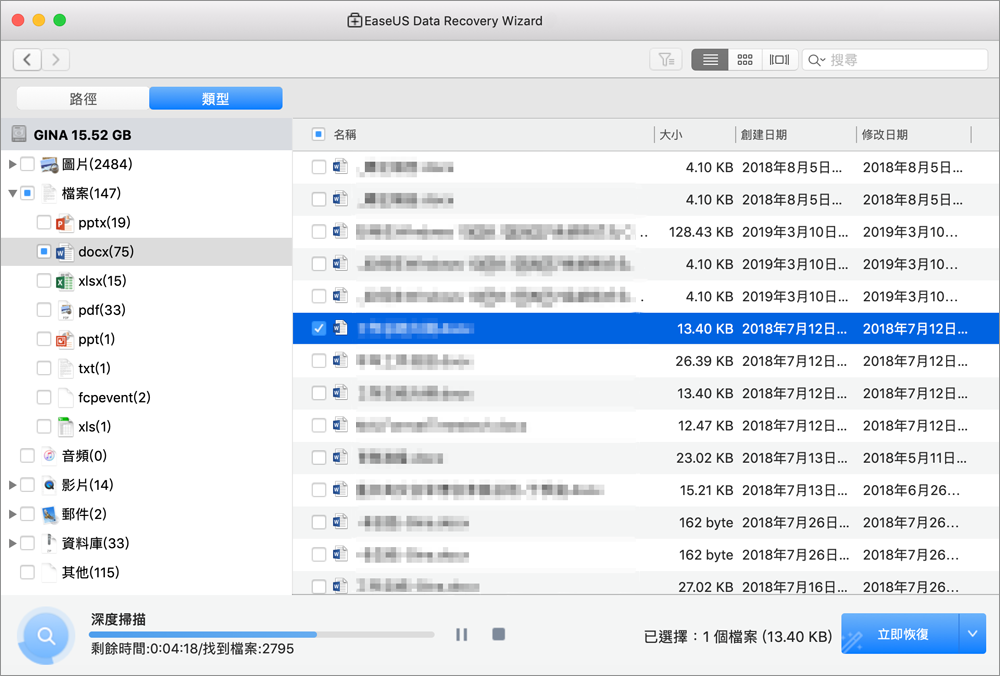
温馨提示:本文由易我科技网站编辑部出品转载请注明出处,违者必究(部分内容来源于网络,经作者整理后发布,如有侵权,请立刻联系我们处理)






